Github: VB SMS API
Ez a cikk bemutatja, hogyan töltheted le a legújabb VB SMS API könyvtárat a GitHubról. Megtanulod, hogyan töltheted le a GitHub Desktop alkalmazást és hogyan jelentkezz be. (1. ábra) Azt is megtanulod, hogyan klónozhatsz egy tárolót az internetről. Feltételezzük, hogy már használtad a GitHubot és ismerős vagy a Visual Studio-val. Fontos információk és jól strukturált lépésről lépésre utasítások kerülnek bemutatásra. Reméljük, hogy hasznosnak találod a bemutatott utasításokat.
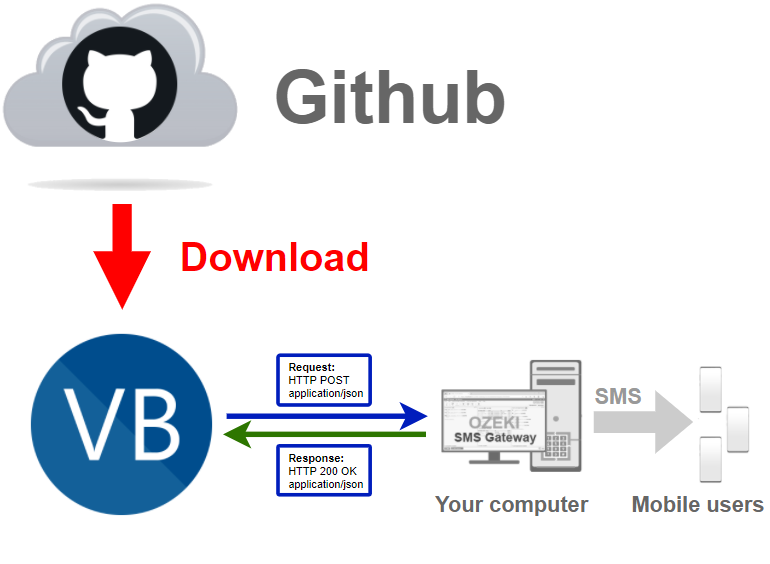
A VB SMS API letöltése a GitHubról (Gyors lépések)
A VB SMS API letöltése a GitHubról:
- Hozz létre egy GitHub fiókot
- Töltsd le a GitHub Desktopot
- Jelentkezz be a GitHub.com-ra
- Állítsd be a Git-et
- Klónozd a VB SMS tárolót a Github Desktopban
- Nyisd meg az Ozeki.Libs.Rest.VB.sln fájlt
- Indítsd el a VB projektet
- Ellenőrizd az elküldött SMS-t az Ozeki SMS Gatewayben
A Github Desktop letöltése (Videó útmutató)
Ebben a videóban megtanulod, hogyan töltheted le a GitHub Desktop alkalmazást. A videó a GitHub Desktop letöltő oldalának megnyitásával kezdődik, és végigvezet a telepítő számítógépre történő letöltéséig. A videó mindössze 1 perc hosszú, és minden szükséges információt tartalmaz a letöltési eljárás elvégzéséhez.
A GitHub Desktop telepítő letöltése
A GitHub Desktop letöltő oldalának eléréséhez meg kell nyitnod a linket. Itt szerezheted be a program legújabb verzióját. Kattints a lila Download for Windows gombra (2. ábra). Ez elindítja a letöltési folyamatot. Várj, amíg a böngésző befejezi a folyamatot a folytatáshoz.
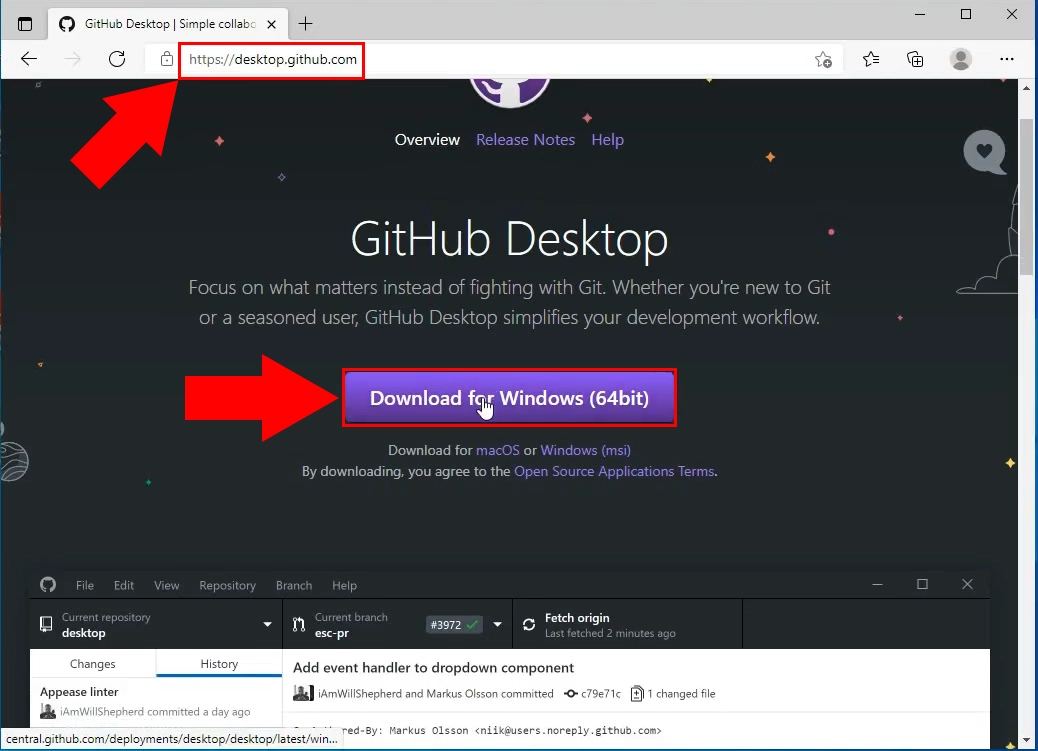
A Github Desktop telepítése (Videó útmutató)
Ebben a videóban megmutatjuk, hogyan indíthatod el a GitHub Desktop telepítési folyamatát. A telepítő indításával kezdődik, és végigvezet egy működő szoftver számítógépre történő telepítéséig. Azt is megtanulod, hogyan jelentkezz be a GitHub Desktop alkalmazásba. A videó mindössze 1 perc hosszú és nagyon részletes. Nem lesz probléma a lépések megértésével.
A telepítő indítása
Ha a böngésződ befejezte a telepítő letöltését, keresd meg a letöltések mappában a számítógépeden. Kattints rá a telepítési folyamat elindításához. Ez egy GitHubDesktopSetup-x64 nevű alkalmazás típusú fájl lesz. (3. ábra)

Várj a telepítő befejezésére
Miután elindítottad a telepítési folyamatot, a 4. ábrán látható ablak jelenik meg. Ez azt jelenti, hogy a GitHub Desktop jelenleg települ. Itt nem kell semmit tenned. Az alkalmazás elindul, amint ez az ablak eltűnik.
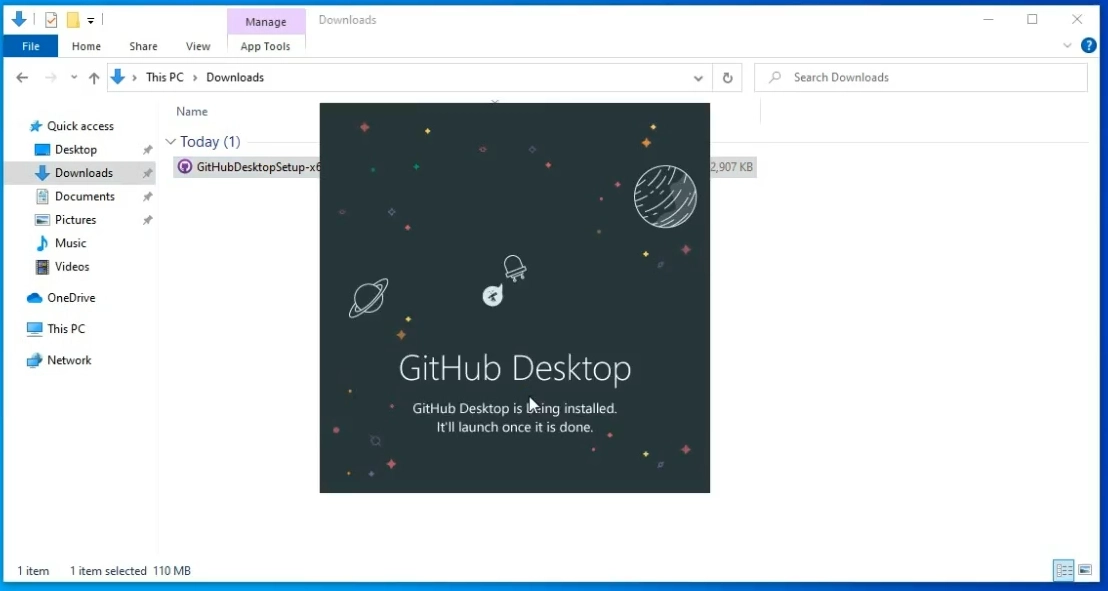
Válaszd a Bejelentkezés a GitHubba lehetőséget
A következő lépés a bejelentkezés a GitHub Desktop alkalmazásba. Ehhez szükséged lesz a GitHub felhasználói fiókod bejelentkezési adataira. Kattints a Sign in to GitHub.com gombra a bejelentkezési ablak eléréséhez. Ha még nem használtad a GitHubot, létrehozhatsz egy új felhasználói fiókot ezen az oldalon. Kattints a Create free account linkre a bejelentkezési gomb felett. Ez elvezet az új felhasználói fiók létrehozásához szükséges oldalra. (5. ábra)
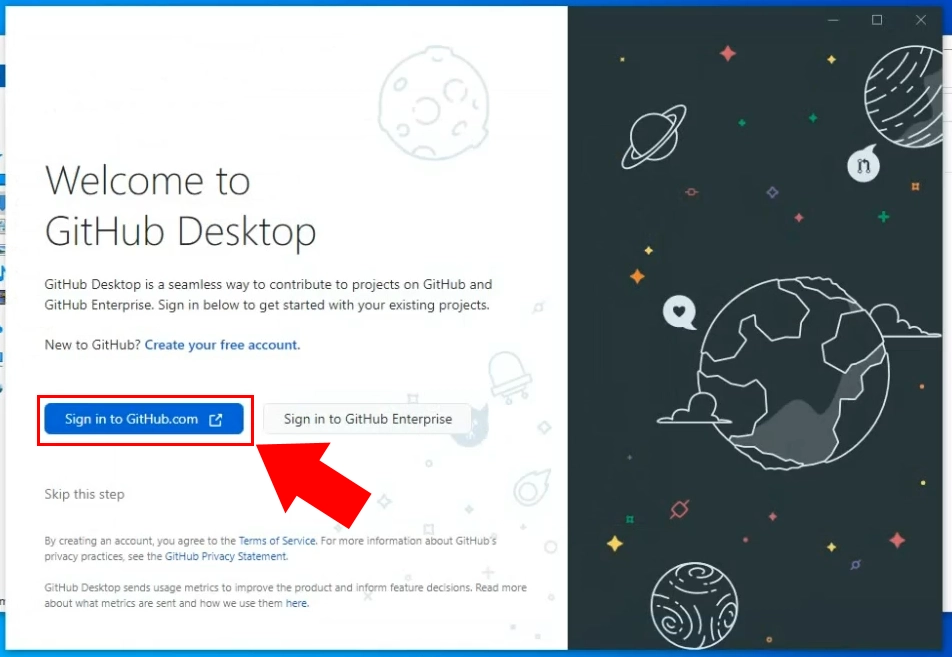
Add meg a felhasználónevet és jelszót
A gomb egy új böngészőablakot nyit meg, ahol be kell jelentkezned (6. ábra). Ezen az oldalon meg kell adnod a felhasználónevedet és jelszavadat a GitHub fiókodhoz. Írd be mindkettőt a megfelelő szövegmezőbe, majd kattints a Sign in gombra a következő lépéshez.

A Git konfigurálása
A Configure Git oldalon határozhatod meg, hogy milyen információk legyenek láthatók a commit részleteiben. Jelöld be a Use my GitHub account name and email address jelölőnégyzetet (7. ábra). Ez azt jelenti, hogy a GitHubról származó adataidat fogják használni a létrehozott commitok azonosítására. Ez minden más GitHub felhasználó számára látható lesz. Kattints a Finish gombra a beállítások megerősítéséhez.
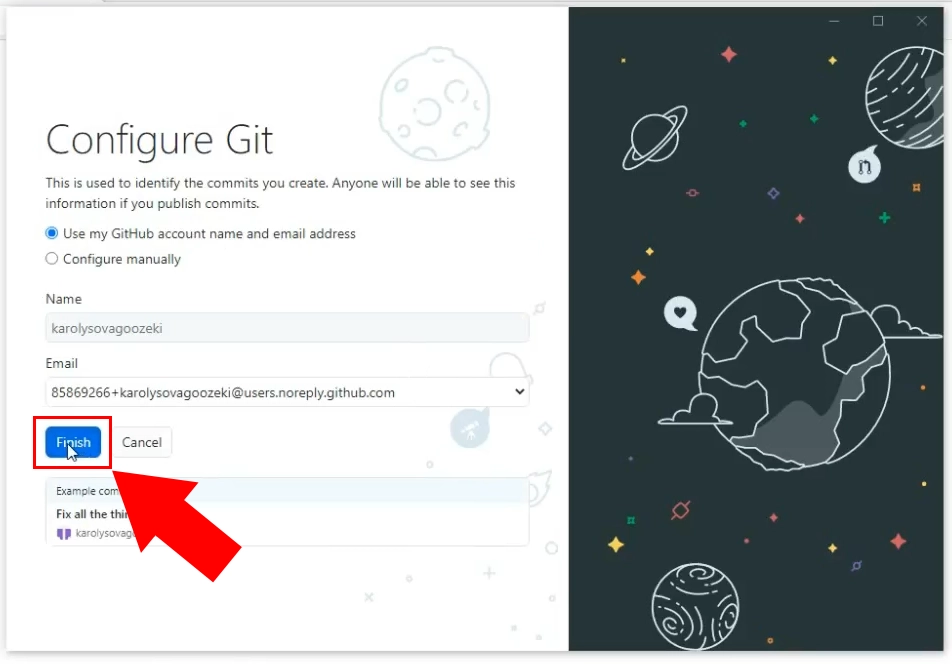
Az Ozeki.Libs.Rest.VB tároló klónozása (Videó útmutató)
A következő videóban látni fogod, hogyan klónozhatsz egy tárolót. A GitHub Desktop alkalmazás megnyitásával kezdődik, és végigvezet a tároló számítógépre történő klónozásáig szerkesztés céljából. Megtanulhatod, melyik URL-t kell másolni és hova beilleszteni a GitHub Desktopban. A többi a GitHub Desktopra van bízva. A videó 38 másodperc hosszú, de minden lépés részletesen bemutatásra kerül. Nem lesz probléma a követésével.
Válaszd a Tároló klónozása lehetőséget
A tároló módosításához le kell töltened a fájlokat a számítógépedre. Ez azt jelenti, hogy offline is szerkesztheted őket. Szükséges, hogy saját másolatod legyen a fájlokról a szerkesztés előtt. A Let’s get started oldalon választhatsz a Create a tutorial repository lehetőséget, ha többet szeretnél megtudni a GitHub desktopról. Az Ozeki tároló fájljainak szerkesztéséhez válaszd a Clone a repository from the internet lehetőséget (8. ábra). Ez egy új ablakot nyit meg, ahol be kell illesztened a klónozni kívánt tároló URL-jét.
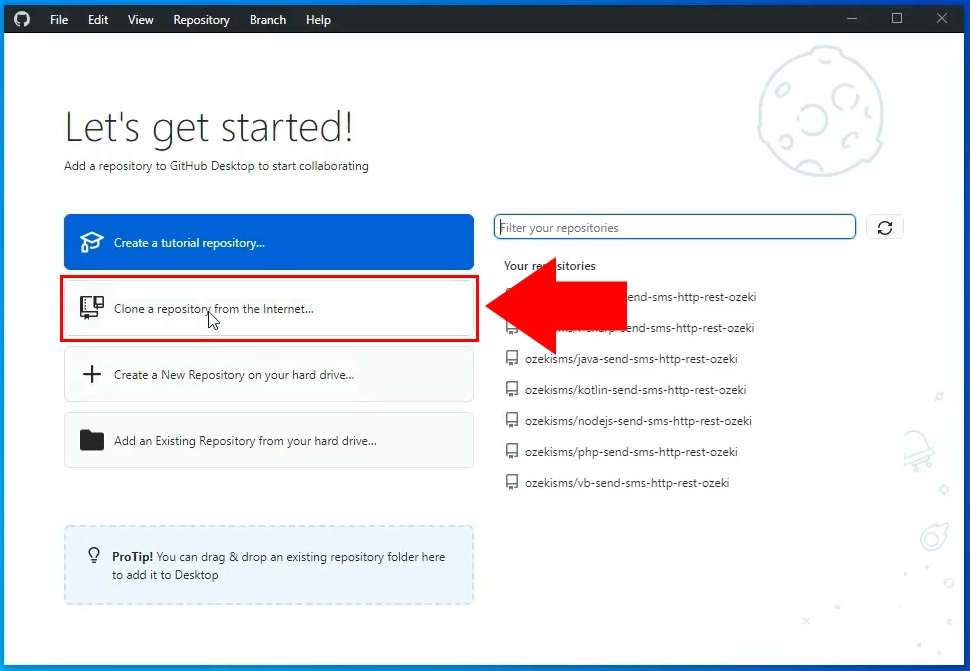
Másold a kód URL-jét
Most másolnod kell a klónozni kívánt tároló URL-jét. Ehhez nyisd meg a GitHubot a böngésződben és nyisd meg a tárolót. Az URL másolásához két lehetőséged van. Az első lehetőség a zöld Code gomb megkeresése a fájlok listája felett (9. ábra). Kattints rá és keresd meg az URL-t. Ha megtaláltad, kattints a jobb oldali másolás ikonra. A másik módszer egyszerűen az URL másolása a címsorból. Ez ugyanazt az URL-t eredményezi.
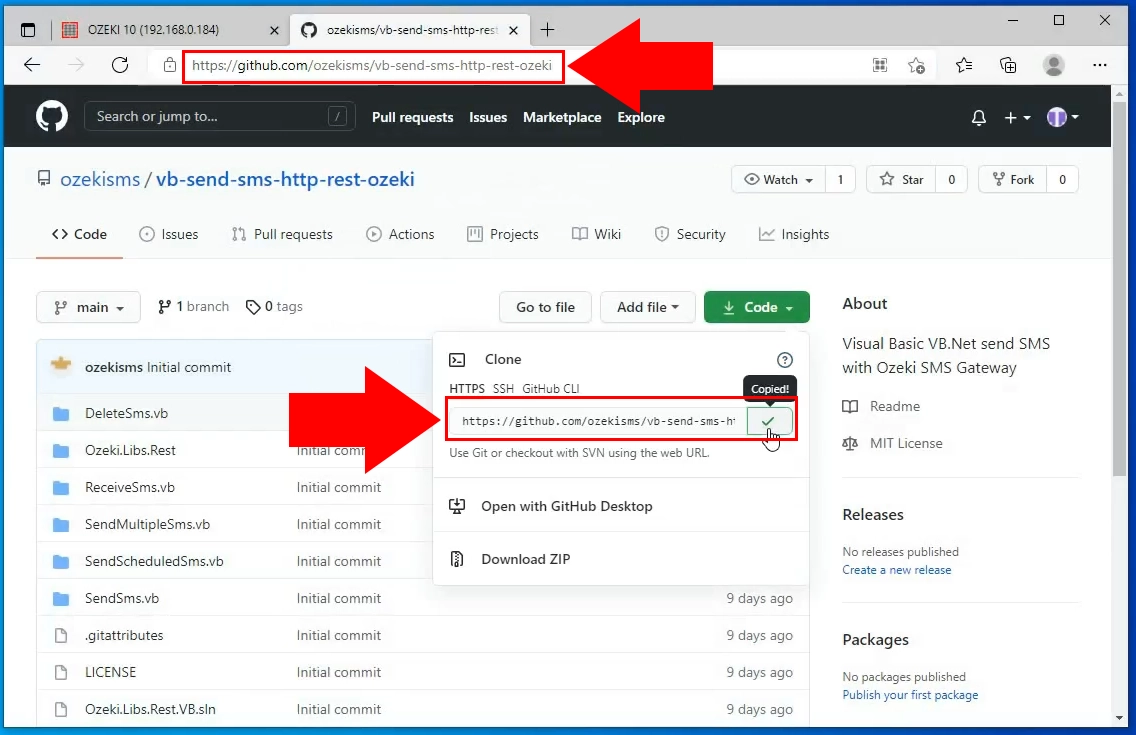
Illeszd be az URL kódot
Illeszd be az URL-t a klónozási űrlapba. Itt beállíthatod, melyik tárolót klónozd a Repository URL szövegmezővel (10. ábra). A Local path mezőben meg kell adnod egy elérési utat, ahol egy új mappa jön létre a fájlok tárolásához.
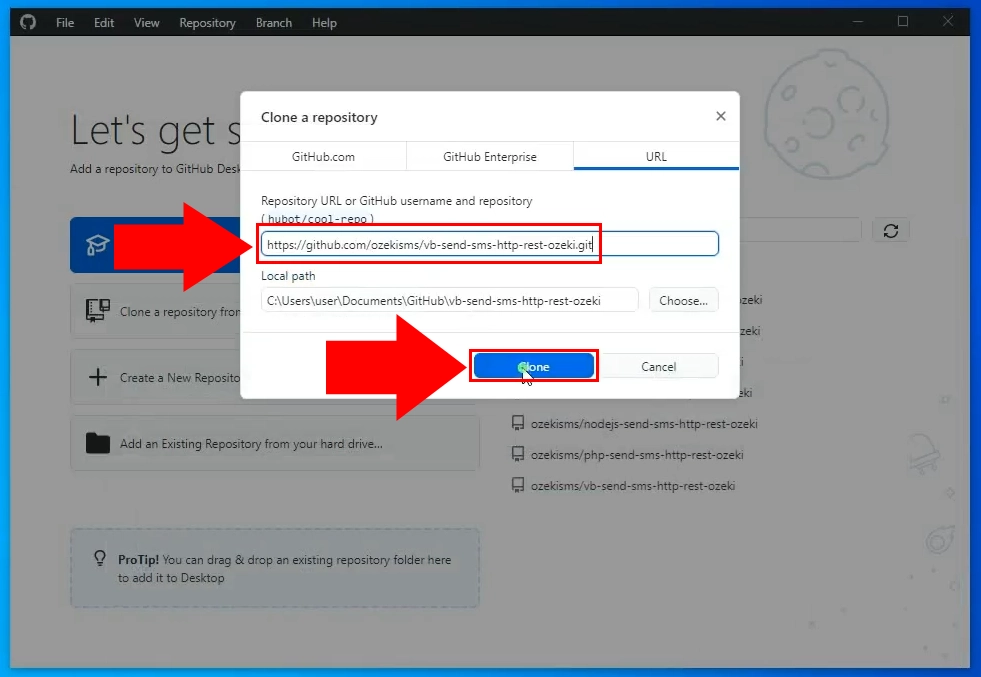
Nyisd meg a klónozott mappát
Nyisd meg a klónozáshoz megadott mappát. Ehhez másold az elérési utat az űrlapról és illeszd be a Fájlkezelő címsorába (11. ábra). Nyomj Entert, és elkezdi betölteni a mappát.
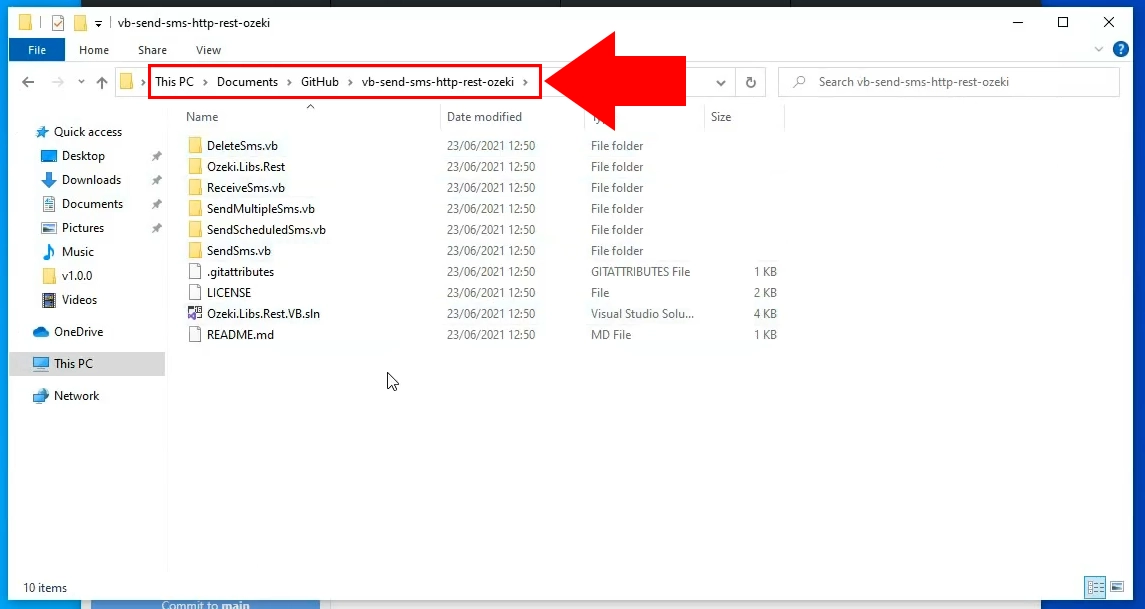
A tároló használata
Az utolsó videóban megtanulod, hogyan használhatod a számítógépre klónozott tárolót. A videó a klónozott fájlokat tartalmazó mappa megnyitásával kezdődik, és a sikeresen elindított SMS küldési projekttel ér véget. Megtanulod, hogyan indíthatsz el egy projektet és hogyan ellenőrizheted a naplóját. A videó mindössze 1:31 perc hosszú, és minden szükséges lépést részletesen bemutat.
A Rest API megoldás indítása
A projekt elindításához, ahol szerkesztheted a kódot, keresd meg az Ozeki.Libs.Rest.VB fájlt. Nyisd meg a fájlt, és ez elindítja a Visual Studio-t. Itt szerkesztheted a kódot a saját igényeid szerint. (12. ábra)
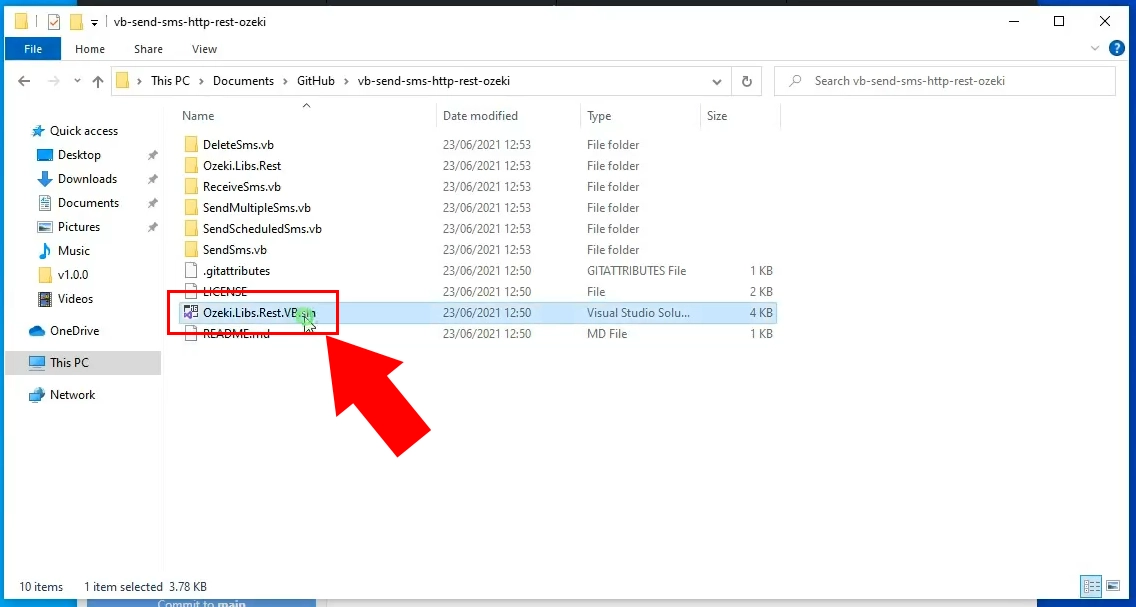
Az SMS küldési megoldás indítása
Kattints a Send Sms gombra az alkalmazás GUI tetején (13. ábra). Ez elindítja a szkriptet, és elkezdhetsz SMS üzeneteket küldeni. A kódszerkesztő panelen módosíthatod a kódot, hogy testreszabottan futtathasd.
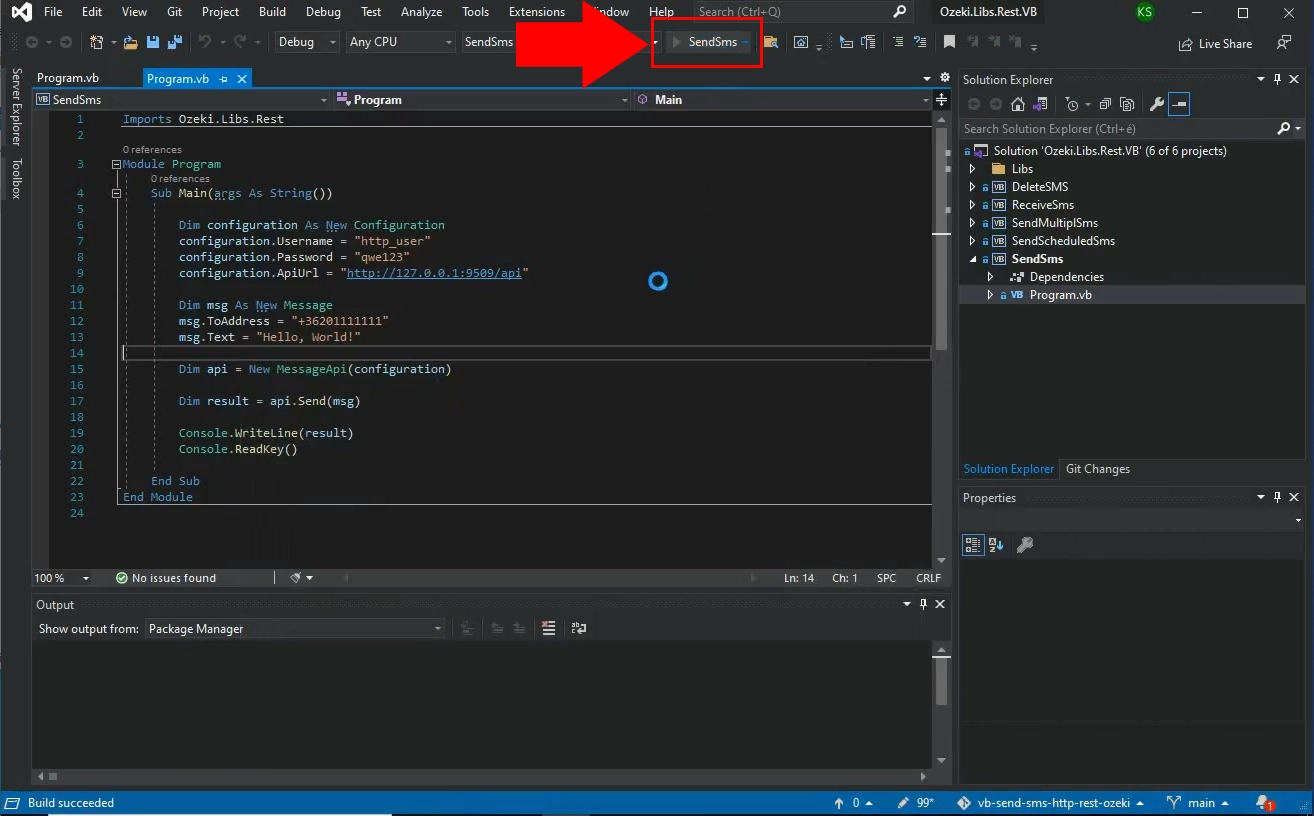
Nézd meg a választ
Most megkapod a választ a VB projekttől. Látni fogod az SMS küldési folyamat eredményét, a címzett telefonszámát és az üzenet szövegét. Ahogy a 14. ábrán látható, egy konzol ablakban jelenik meg.
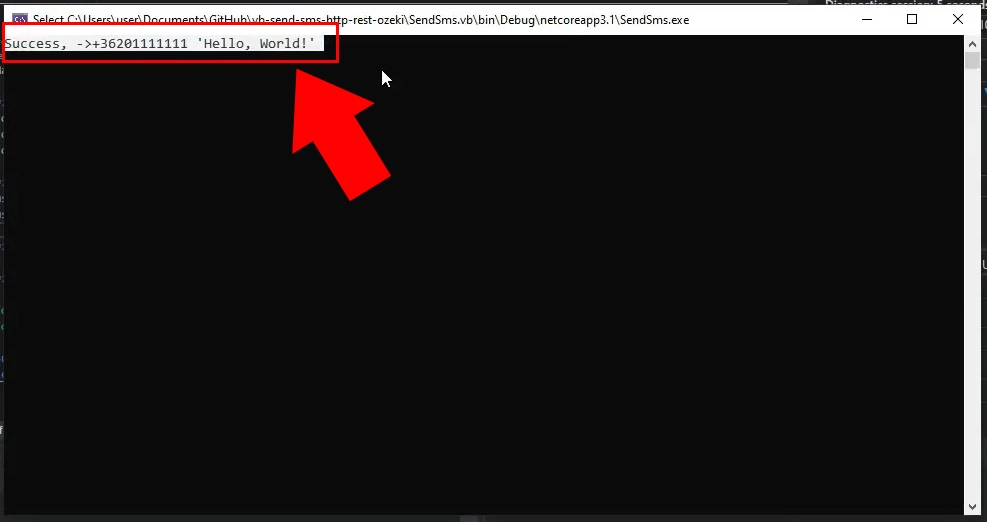
SMS a Küldött mappában
Sikeres küldési folyamat esetén a küldött üzenet megtekinthető az Ozeki SMS Gateway Küldött mappájában. Az eléréséhez nyisd meg az Ozeki SMS Gatewayt és keresd meg a Küldött mappát a bal oldali felhasználói részletek panel alatt (15. ábra).
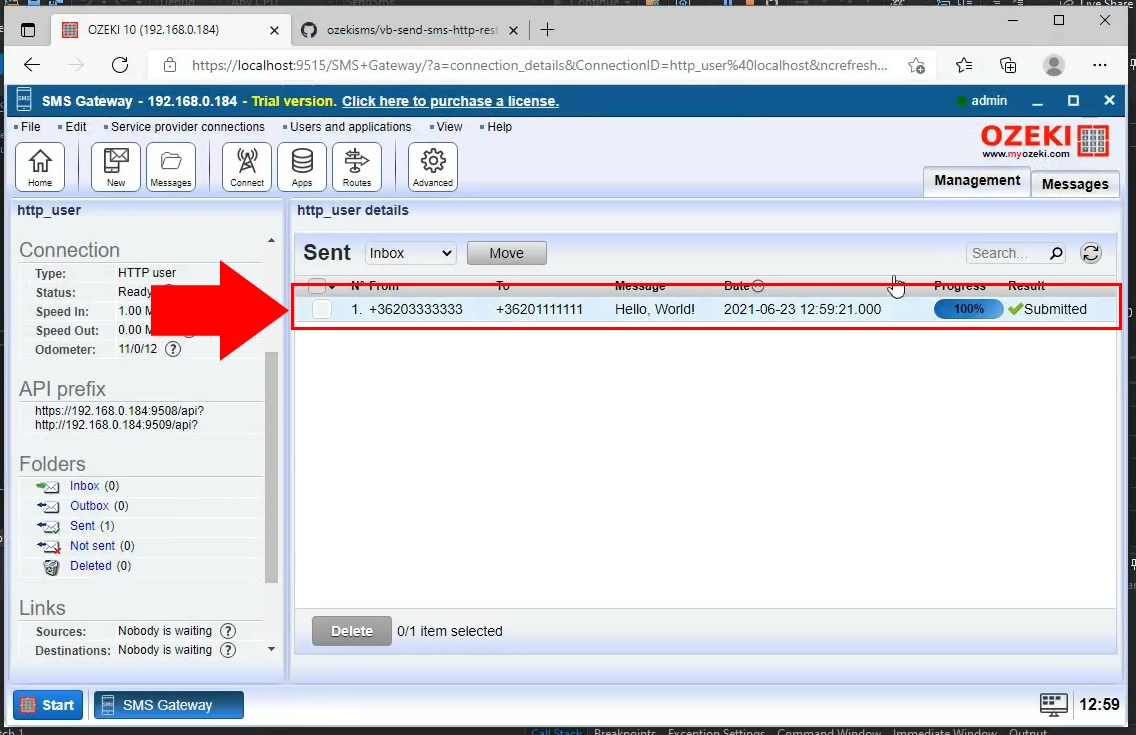
Összefoglalás
Ez az útmutató minden szükséges információt tartalmaz a legújabb VB SMS API könyvtár GitHubról történő letöltéséhez. A legfrissebb SMS API könyvtár birtokában mindig a legújabb frissítésekkel rendelkező API-t használhatod teljes potenciáljában.
Ha többet szeretnél megtudni erről a technológiáról, kövesd ezt az útmutatót, amely még több értékes információt kínál. Jó ötlet meglátogatni az időzített SMS küldés VB-vel foglalkozó oktatóoldalakat. Ezeknek a megoldásoknak a segítségével elkezdheted használni az Ozeki SMS Gatewayt, amely egy nagy teljesítményű gateway szoftver, akár 1000 SMS másodpercenkénti küldésére képes.
A következő lépés az Ozeki SMS Gateway letöltése és telepítése, ami nem tart tovább 10 percnél. Kezdjük el a munkát most!
